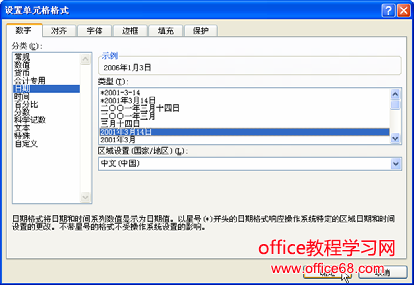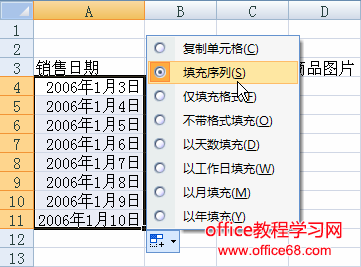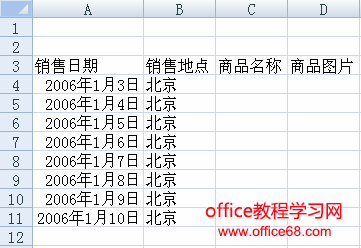|
我们在做一些销售工作,或者计算流水账的时候,一般首列都会选择输入日期,我们不用一个一个的输入,利用excel提供的自动填充功能我们就可以快速的完成输入,操作步骤如下: 1、在单元格 A4 中输入2006/1/3。 2、按下Enter键后数据自动变成时间形式:2006-1-3。
图1 3、若不喜欢日期的表示格式,选择单元格 A4 后右击,在弹出的快捷菜单中执行【设置单元格格式】命令。 4、弹出【设置单元格格式】对话框,单击【数字】标签,在【分类】列表框中选择【日期】选项,在【类型】列表框中选择【2001年2月14日】 选项。
图2 5、单击【确定】按钮。 6、excel日期类型变为 “2006年1月3日”。
图3 7、选择单元格 A4, 将光标置于单元格的右下角,当光标变成形状时,按住鼠标左键向下拖动到单元格 A11 释放鼠标,单击复制区域右下角的【自动填充选项】下拉按钮,执行【填充序列】命令,日期序列的输入完成。
图4 8、日期序列填充完成。
图5 通过此节内容,我们学习了两个主要点,输入日期的方法和利用excel提供的自动填充功能输入日期的方法。 |